2018년 HD 비디오 녹화를 위한 Windows 및 마이크용 최고의 스크린 레코더 4개
게시 됨: 2018-11-21이전 기사에서 화면 활동을 캡처하기 위해 8개의 무료 화면 레코더 목록을 만들었습니다. 이 기사에서는 Windows 및 Mac용으로 가장 인기 있는 4가지 프리미엄 스크린 레코더를 나열하겠습니다.
YouTube 및 비디오를 위한 최고의 마이크 코스
Windows 및 Mac용 최고의 스크린 레코더에 대해 논의하기 전에 YouTube 또는 전문 비디오 과정을 위한 최고의 마이크에 대해 이야기해 보겠습니다. 오디오 없이 비디오를 녹화하고 게시할 수 있지만 사람들은 해설을 듣는 것을 정말 좋아합니다.
깨끗하고 깨끗하며 선명한 오디오는 고품질 비디오 및 코스의 필수 요소입니다. YouTube 채널을 시작할 계획이더라도 저렴한 Blue Snowball Mic($49)과 양질의 오디오를 위한 양질의 마이크를 구입하십시오. 좋은 품질의 마이크에 투자하는 것을 망설이지 마십시오.
특히, 유튜브에 영상을 퍼블리시하거나 영상 강좌를 올릴 계획이라면 좋은 품질의 마이크에 투자해야 합니다.
시장에는 비싸고 저렴한 마이크가 많이 있지만 운 좋게도 마이크에 수천 달러를 투자할 필요가 없습니다.
YouTube 및 비디오 코스를 위한 2가지 최고의 마이크
Blue Yeti USB Microphone – $129 : YouTube 사용자 및 온라인 강사를 위한 가장 인기 있고 최고의 마이크 중 하나입니다. Udemy 및 Lynda의 일부 대기업 및 온라인 강사가 추천합니다. 이것은 $100 이상의 비용이 들지만 이 전문 마이크를 구입하기로 한 결정을 결코 후회하지 않을 것입니다. 블루 예티 마이크 구매 – $129
Blue Snowball iCE 콘덴서 마이크, 카디오이드 – 49달러 이 비용은 49달러에 불과하며 오디오 결과는 매우 좋습니다. 파란색 눈덩이 마이크 – $49
Windows 7, 8, 10 및 Mac을 위한 최고의 스크린 레코더
무료 스크린 레코더는 고급 기능을 제공하지 않으며, 긴 비디오를 녹화할 수 없으며, 때때로 비디오 품질이 좋지 않고 최종 녹화를 편집할 수 없습니다.
프리미엄 화면 녹화 소프트웨어를 사용하면 고화질 비디오를 녹화할 수 있을 뿐만 아니라 전문가처럼 최종 비디오를 편집할 수도 있습니다.
Camtasia와 같은 프리미엄 화면 녹화 소프트웨어를 사용하면 오디오에서 배경 소음을 제거하고 비디오에 다양한 효과를 추가하고 최종 비디오를 여러 형식으로 내보낼 수 있습니다.
Camtasia는 전문가들이 비디오 코스를 만드는 데 사용하는 가장 인기 있는 화면 녹화 + 편집 소프트웨어입니다.
1. Windows 및 MAC용 Camtasia Studio
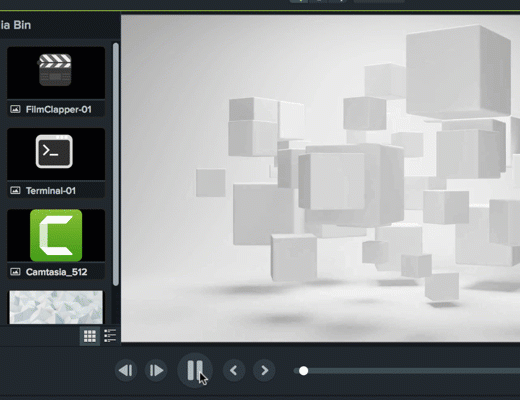
Camtasia Studio는 전문적이고 고품질의 비디오를 만들고 게시하는 가장 인기 있는 프리미엄 화면 녹화 소프트웨어입니다.
Camtasia Studio를 사용하면 컴퓨터 화면과 활동을 매우 쉽게 기록할 수 있습니다. 개인적으로, 나는 이것이 Windows 7 및 8을 위한 최고의 스크린 레코더라고 믿습니다. 저는 이것을 Windows 7 및 8 시스템에서 오랫동안 사용해 왔으며 정말 잘 작동합니다.
비디오 자습서를 만들고 게시하는 방법을 온라인으로 가르치고 싶거나 자신의 웹사이트에서 비디오 과정을 판매하려는 경우 Camtasia Studio를 적극 권장합니다.
Camtasia Studio는 전문 수준의 강사와 교사가 비디오 코스를 만드는 데 사용합니다. Windows 및 Mac에서 사용할 수 있습니다.
Camtasia Studio는 자세한 비디오 및 PDF 자습서를 게시했습니다. 이 PDF 및 비디오 자습서를 통해 Camtasia Studio를 사용하여 고품질 비디오를 녹화, 편집 및 게시하는 방법을 배울 수 있습니다.
Camtasia Studio를 사용하면 컴퓨터 화면, 웹캠, 시스템 및 마이크 오디오를 녹음할 수 있습니다.
Camtasia Studio는 고급 전문가 수준의 화면 녹화 도구입니다. 완전 초보자인 경우 Amazon에서 TechSmith Camtasia 2019: The Essentials Book을 구입하여 이 놀라운 도구의 모든 팁과 요령을 배워 전문적인 비디오를 제작할 수 있습니다.
가장 인상적인 기능 중 하나는 녹음된 오디오에서 배경 소음을 제거하는 데 도움이 되는 노이즈 제거 기능입니다.
Camtasia Studio에는 인상적인 비디오 편집 기능도 있습니다. 비디오를 편집하여 캡션을 추가하고, 확대 및 축소, 전환, 제목, 캡션 등을 추가할 수 있습니다.
최종 비디오는 전문가 수준의 비디오가 됩니다. 최종 비디오는 다른 형식으로 내보낼 수 있습니다.
- 캠타시아 스튜디오 다운로드
- Camtasia 및 Snagit 번들 다운로드
Camtasia Studio를 마스터하기 위한 최고의 책
Camtasia studio를 시작하는 것은 어렵지 않지만 YouTube 채널에 최고 품질의 전문적인 수준의 비디오를 만들고 게시하거나 학생들을 위한 비디오 과정을 게시하려면 시간을 들여 Camtasia에서 제공하는 모든 멋진 기능을 사용하는 방법을 배워야 합니다. 캠타시아 스튜디오.

다음은 Camtasia Studio의 모든 기본 및 고급 기능을 배울 수 있는 최고의 책입니다. 이 책 중 하나를 구입하고 모범 사례를 배우고 청중을 위해 전문가 수준의 과정을 게시하십시오.
2. SnagIt : 스크린샷 및 동영상 캡처
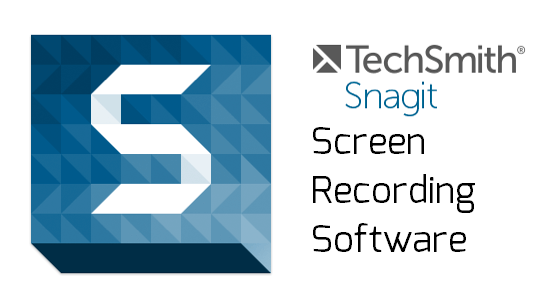
Snagit은 Camtasia Studio 팀의 또 다른 유용한 소프트웨어입니다. Snagit을 사용하면 스크린샷을 찍을 수 있을 뿐만 아니라 화면 활동을 기록할 수도 있습니다.
Snagit은 이미지 편집기를 제공하지만 비디오 편집기가 없기 때문에 Snagit으로 녹화된 비디오를 편집할 수 없습니다.
Snagit은 전문가 수준의 요구 사항을 충족시키지 못하는 몇 가지 매우 기본적인 비디오 편집 기능을 제공합니다.
예를 들어 가장 기본적인 수준의 마이크에는 소음 제거 기능이 없습니다. 오디오 녹음을 위해 중간 수준 또는 기본 마이크를 사용할 때 오디오에 약간의 배경 소음이 있습니다.
Snagit을 사용하면 비디오에서 배경 소음을 제거할 수 없습니다.
전문가 팁: Audacity를 사용하여 배경 소음 제거 Well Audacity는 매우 강력한 무료 오디오 편집 소프트웨어입니다. Audacity의 소음 제거 기능을 사용하여 오디오에서 배경 소음을 제거할 수 있습니다.
Snagit 다운로드
Camtasia & Snagit Bundle을 구입하여 비용을 절약할 수도 있습니다. 두 제품 모두 고품질 비디오 과정과 스크린캐스트를 만들고 게시하는 데 도움이 됩니다.
3. MAC용 ScreenFlow
ScreenFlow는 MAC 사용자에게 가장 인기 있고 적극 권장되는 화면 녹화 소프트웨어입니다. 전문 강사의 첫 번째 선택입니다.
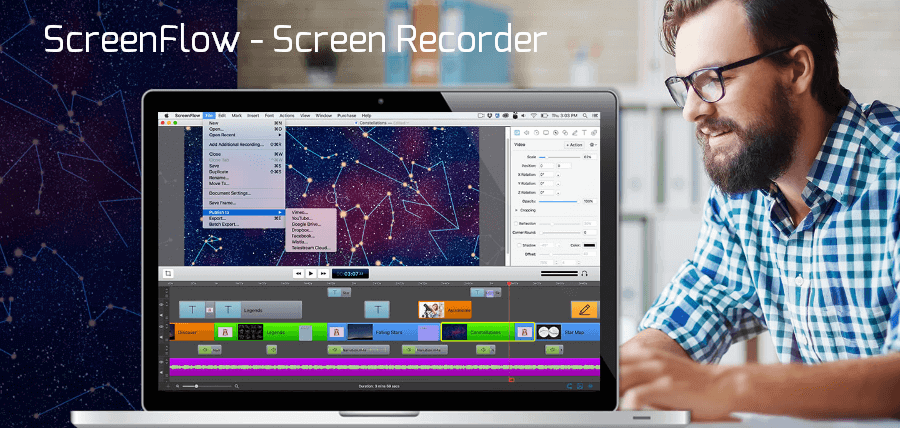
Camtasia에는 MAC OS용 버전이 있지만 대부분의 MAC 사용자는 화면 녹화를 위해 ScreenFlow를 선호한다는 것을 읽었습니다.
ScreenFlow를 사용하면 화면 활동을 기록할 수 있을 뿐만 아니라 웹캠, 비디오 카메라, 외부 마이크 및 컴퓨터의 내부 오디오도 캡처할 수 있습니다.
ScreenFlow의 비디오 편집기를 사용하여 화면 녹화를 쉽게 편집할 수 있습니다. Camtasia와 ScreenFlow를 사용하면 추가 비디오 클립, 이미지, 텍스트, 음악, 전환, 효과 등을 화면 녹화에 추가할 수 있습니다.
ScreenFlow는 무료 평가판을 사용할 수 있으며 ScreenFlow는 Mac용 최고의 인기 있는 Screen Recorder 및 편집기이기 때문에 주저 없이 구입할 수 있습니다.
ScreenFlow MAC만 다운로드
ScreenFlow Concepts: Pro Screencasts 책을 위한 쉬운 비디오 편집 비용은 $2.99입니다. Amazon에서 이 책을 다운로드하여 Screnflow를 빠르게 배울 수 있습니다.
4. GoAnimate는 14일 무료 평가판 을 통해 제공됩니다.
GoAnimate를 사용하면 전문가 수준의 애니메이션 비디오를 만들고 게시할 수 있습니다. 애니메이션 비디오는 정말 흥미롭고 매력적일 수 있습니다.
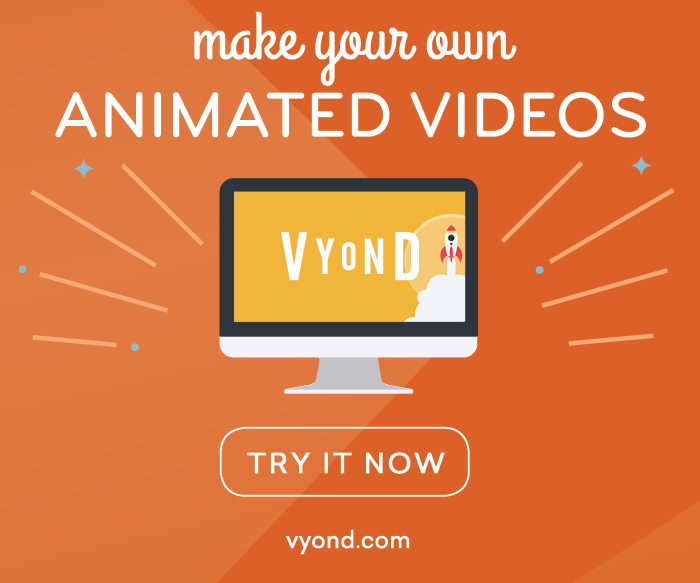
예를 들어 서비스 또는 앱에 대한 애니메이션 인트로 비디오를 만들 수 있습니다. GoAnimate는 14일 무료 평가판을 제공합니다. 3가지 프리미엄 레벨 플랜을 사용할 수 있으며 기본 플랜은 월 $39부터 시작합니다.
GoAnimate는 또한 학교(연간 $59) 및 연방 기관을 위한 요금제 $31.20/월을 제공합니다.
비욘드 방문
마지막 단어
이것이 화면 녹화 소프트웨어 목록의 전부입니다. 저는 Camtasia를 오랫동안 사용해 왔으며 Windows 사용자를 위한 매우 강력한 화면 녹화 소프트웨어입니다.
평가판을 다운로드하여 직접 사용해 보십시오.
